Açmak istediğimiz dosyanın üzerine sağ tıklayarak açılan penceredeki Şununla Aç satırının üzerine geldiğimizde, bilgisayarınızda yüklü ve o dosya tipini açabilecek uygulamaların bir listesi görünecektir. Listeden istediğiniz uygulamayı seçerek bir defaya mahsus olmak üzere o dosyayı istediğiniz uygulama ile açabilirsiniz.
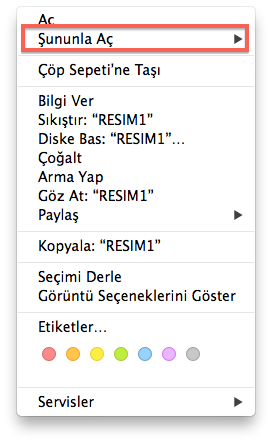
Açılan pencerenin en üstüne Önizleme (saptanmış) satırı bulunmaktadır. Bu satır, bize bu tipteki dosyalara iki defa tıkladığımızda açılacak olan varsayılan uygulamayı göstermektedir.
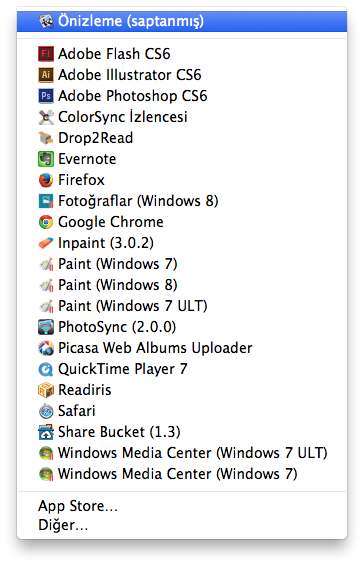
Eğer bir dosya tipini sürekli aynı uygulama ile açmak isterseniz sırasıyla aşağıdaki işlem adımlarını takip etmeniz yeterli olacaktır.
1- Açmak istediğiniz uygulamayı seçin ve fare ile sağ tıklayıp açılan pencereden Bilgi Ver satırını işaretleyin.
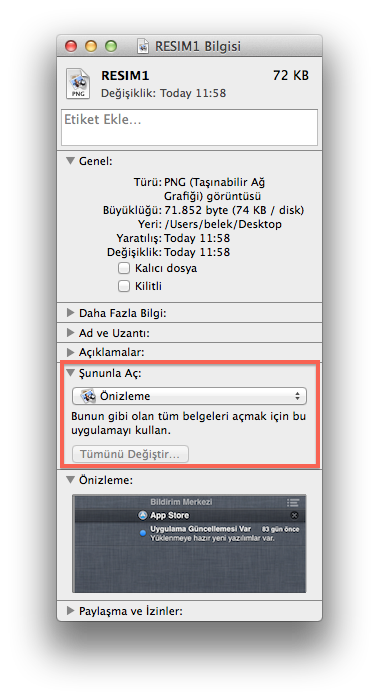
2- Açılan bilgi penceresinde o döküman ile ilgili temel bilgileri görebilirsiniz. Bu penceredeki Şununla Aç satırının altındaki menüden bu dosya tipindeki tüm dosyaları açmak istediğiniz yeni uygulamayı seçin.
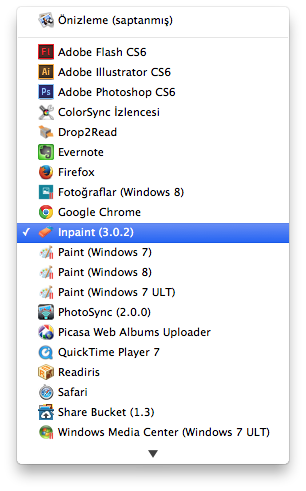
3- Uygulamayı seçtiktan sonra Bilgi penceresindeki Şununla Aç satırında seçmiş olduğunuz uygulamanın ismini göreceksiniz. Aynı alanda bir de Tümünü Değiştir… butonunun aktif olduğunu görebilirsiniz.
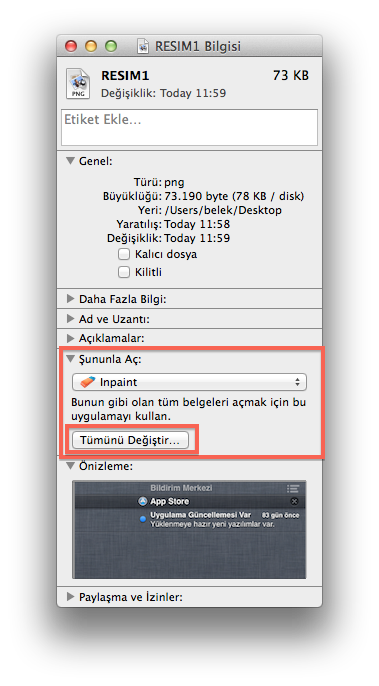
4- Tümünü Değiştir… butonuna tıkladığınızda ekrana bir onay penceresi gelecektir. Bu pencerede seçmiş olduğunuz dosya tipinin bundan sonra bu uygulama ile açılacağını onaylamanız istenecektir.
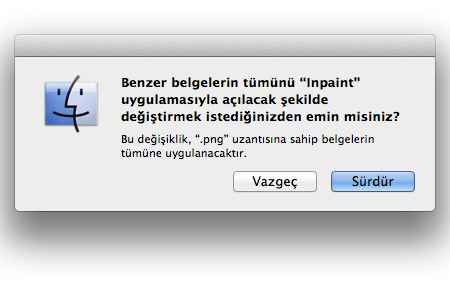
5- Sürdür butonuna bastıktan sonra bu dosya tipi, seçmiş olduğunuz uygulama ile beraber açılacaktır.
6- Dilediğiniz zaman bu işlemleri tekrarlayarak saptanmış uygulamayı değiştirebilirsiniz.
7- Eğer istediğiniz uygulama Şununla Aç penceresinde görünmüyorusa, aynı pencerenin en altında bulunan Diğer… satırını işaretleyerek, uygulamalar klasöründen istediğiniz uygulamayı seçebilirsiniz.
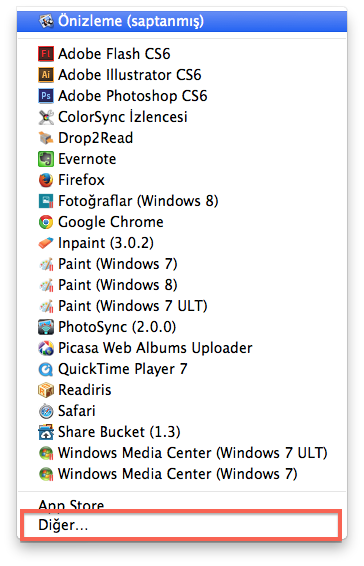
İpucu: Tüm işletim sistemlerindeki menülerde sonu … (üç nokta) ile biten tüm komutlar/seçimler o satırı seçtikten sonra yeni bir ekran/pencere ile karşılaşacağınızı ifade etmektedir.

aa süper oldu bunu öğrendiğim teşekkürler
yararlı bir paylaşım oldu
Kayhan bey yine güzel bir haber hazırlamış bizede okuyup uygulamak düşer 🙂
öğrenmem güzel oldu bunu bi ara biliyodum unutmuşum
Teşekkürler
bunun gibi bilmediğimiz daha ne özellikleri var şu Mac bilgisayarlarımızın, sanırım bu konuda sizin yardımınıza ihtiyacımız var, haberlerin devamını bekliyorum
abi varya ubuntunun aynısı biraz optimize yapıp millete kakalıyorlar yok böyle bir olay.
son 1 yildir ubuntu kullaniyordum, 1 ay once mac aldim, ubuntunun mac ile hic alakasi yok.. bilmeden etmeden konusmayin lutfen. isletim sistemi farkli bi defa.. mac linux degildir, bi ogrenemediniz gitti. ayrica macbook larda donanim ile yazilim butunlesik (ornegin touch pad). ubuntu icin yazilima ozel bi donanim yok. mac in uzerinde built-in gelen uygulamalari da hesaba katarsak mac ile ubuntuyu ayni kefeye koyan kisi ya hic mac kullanmamistir ya da olsa olsa windowsçudur 🙂